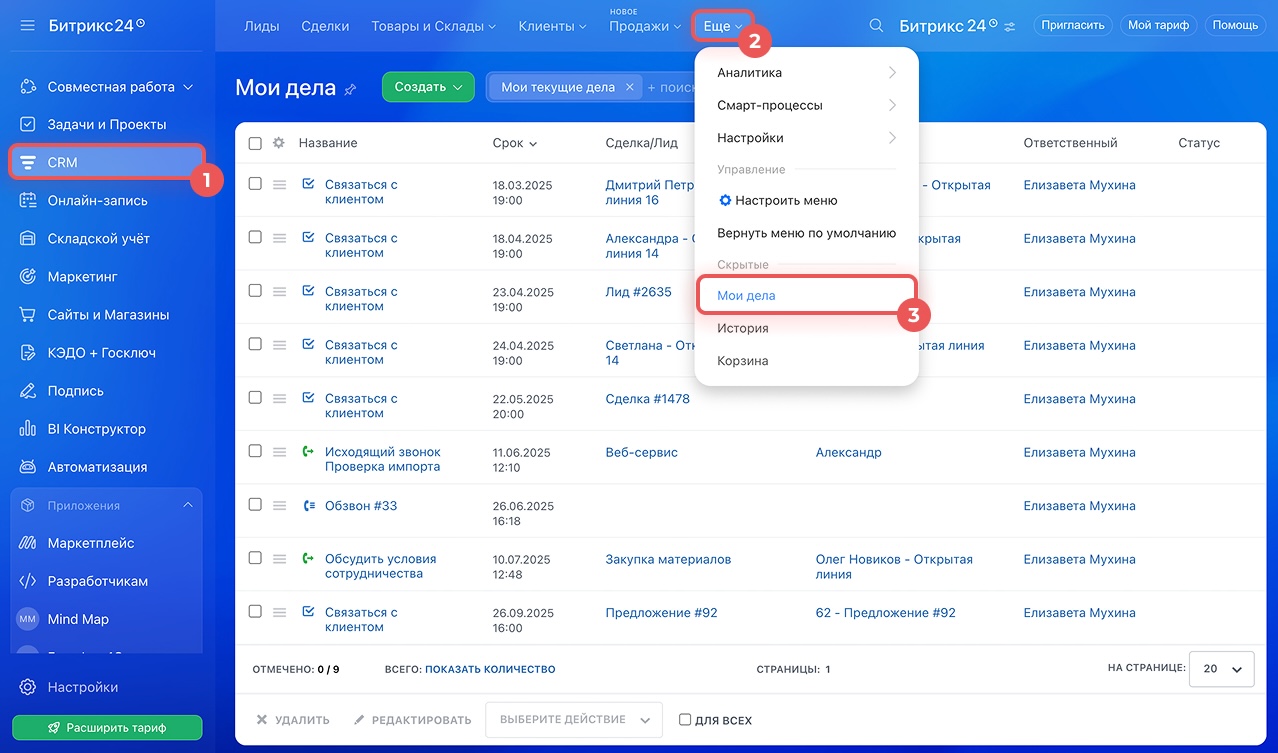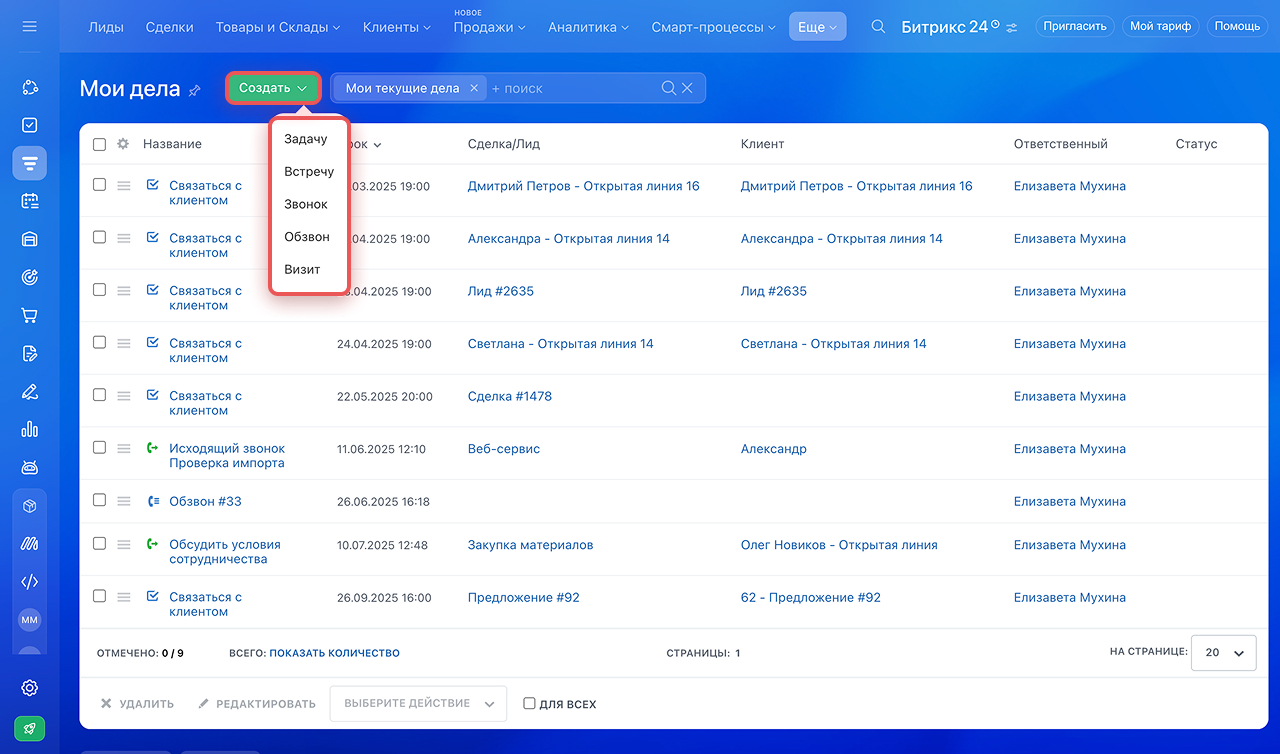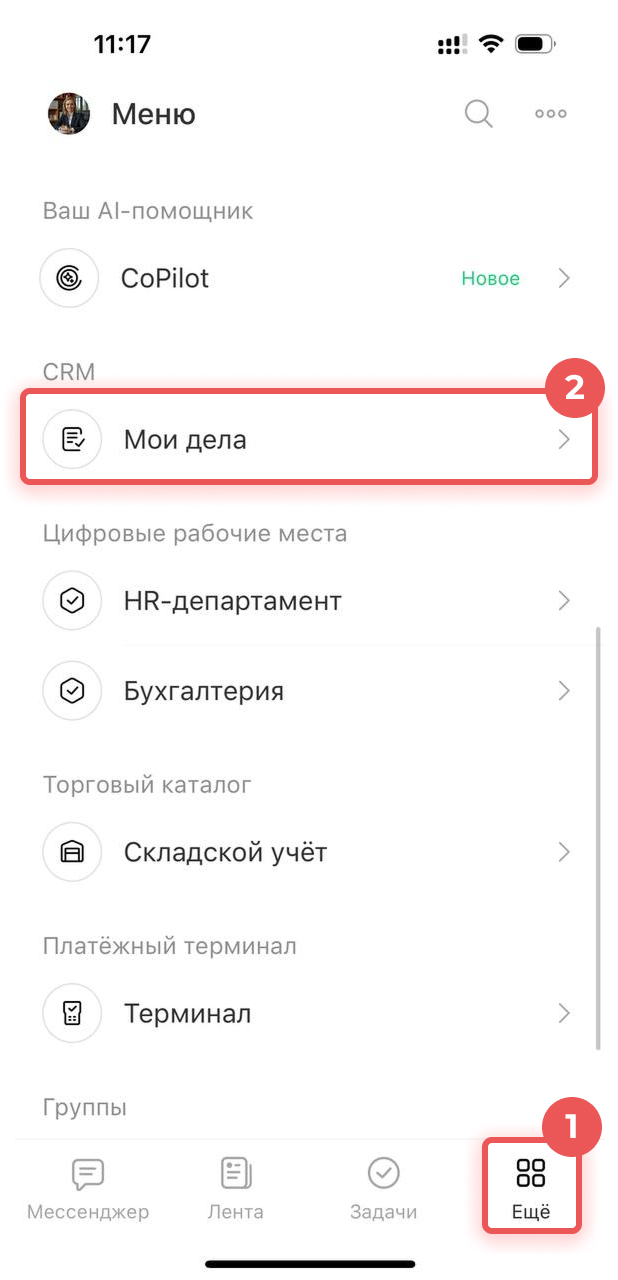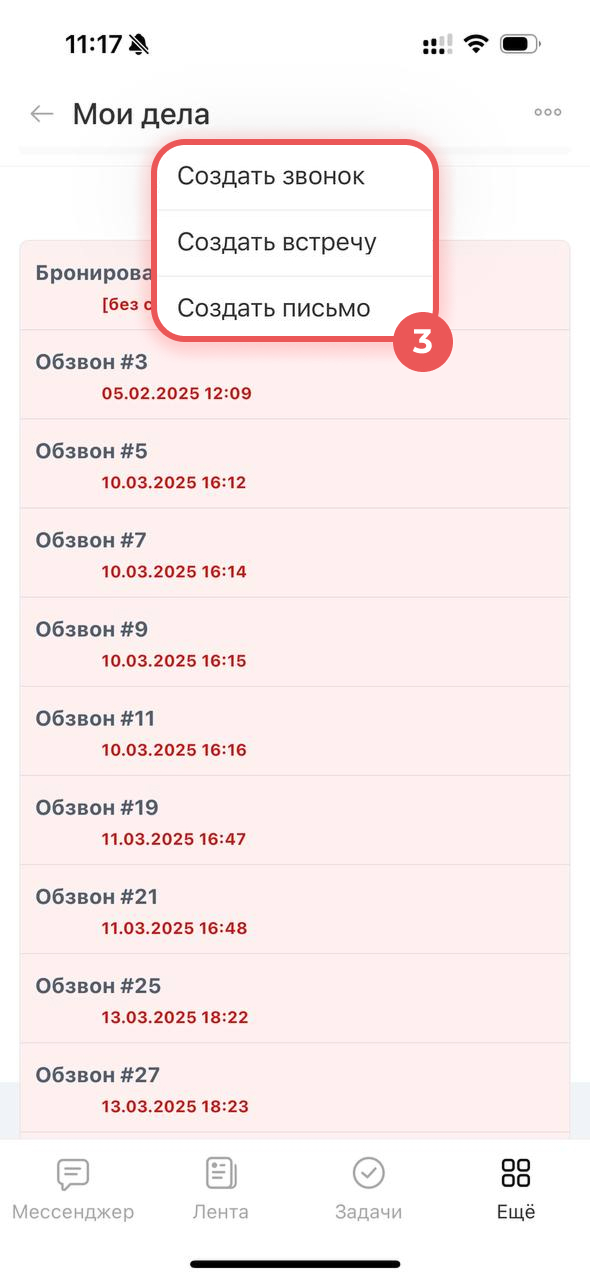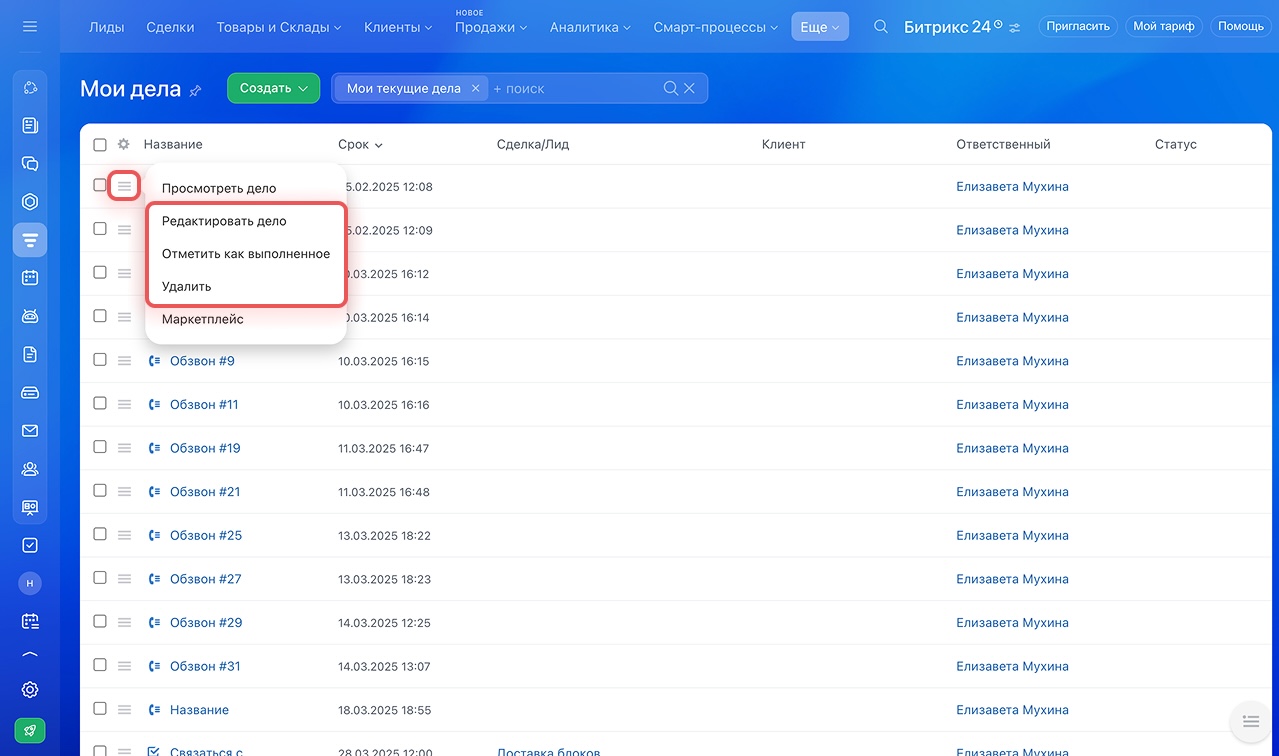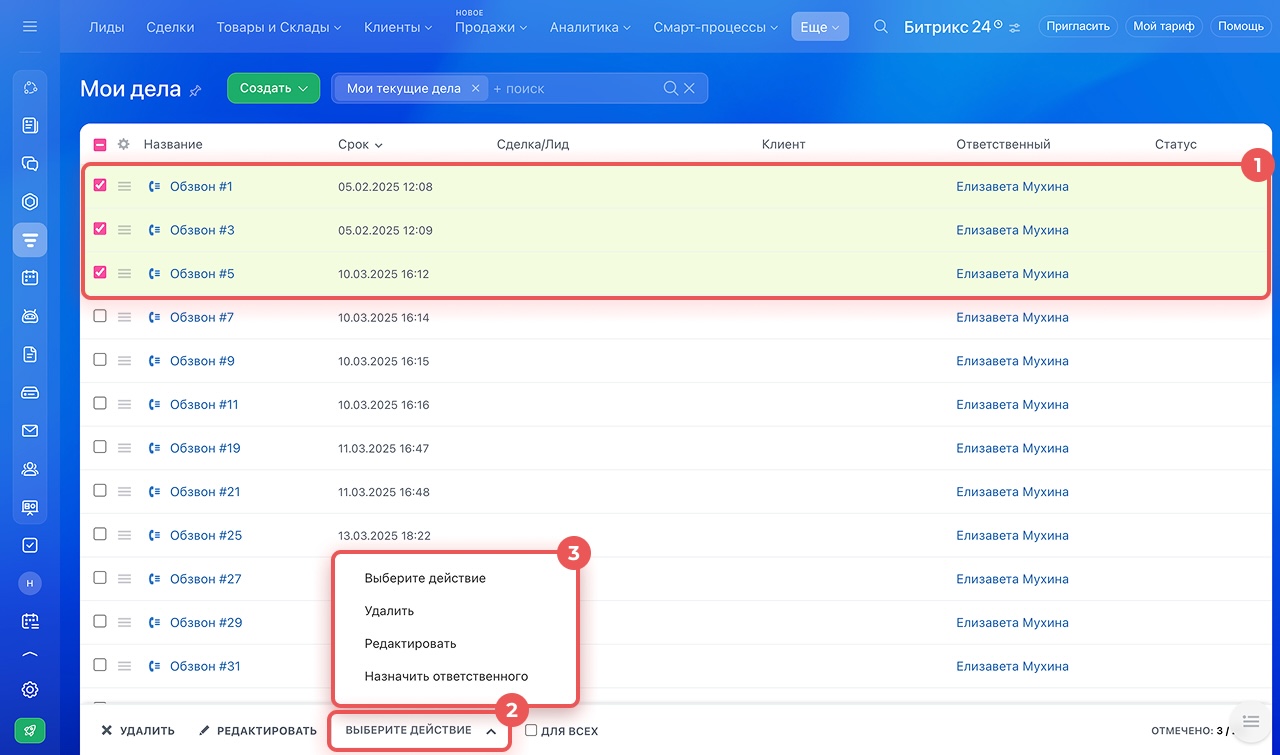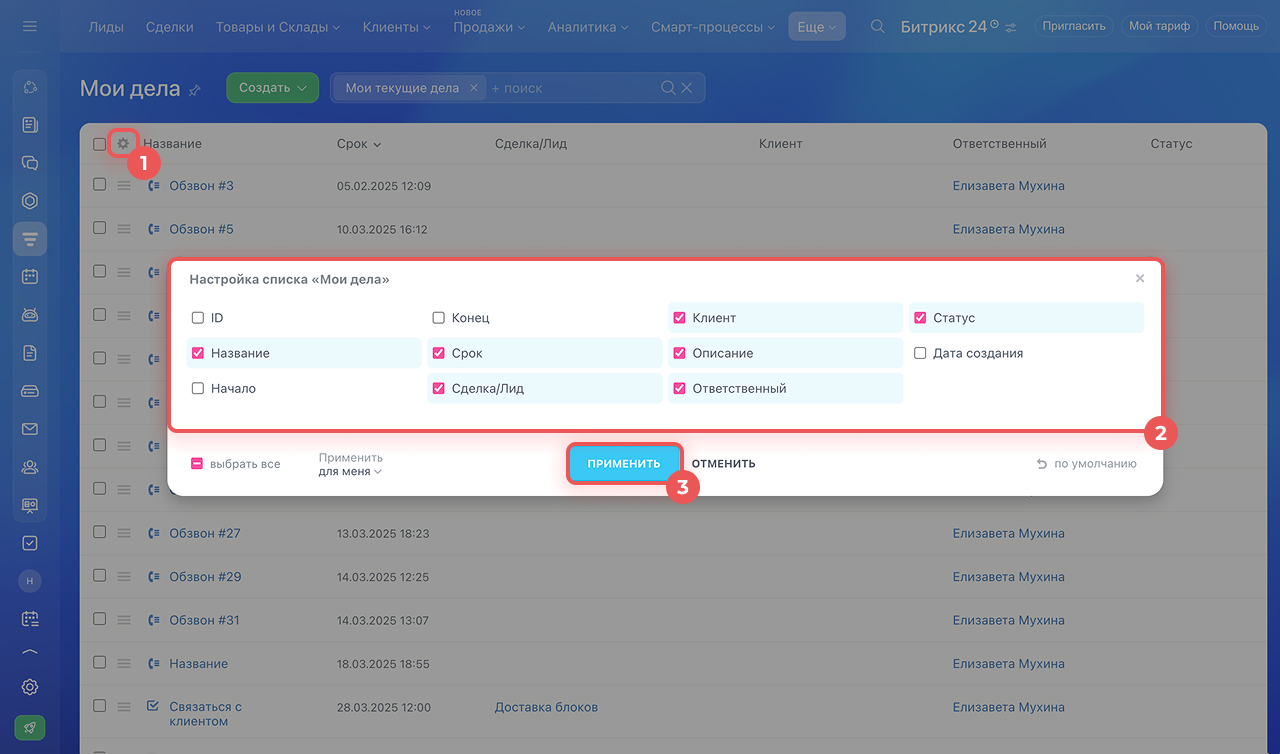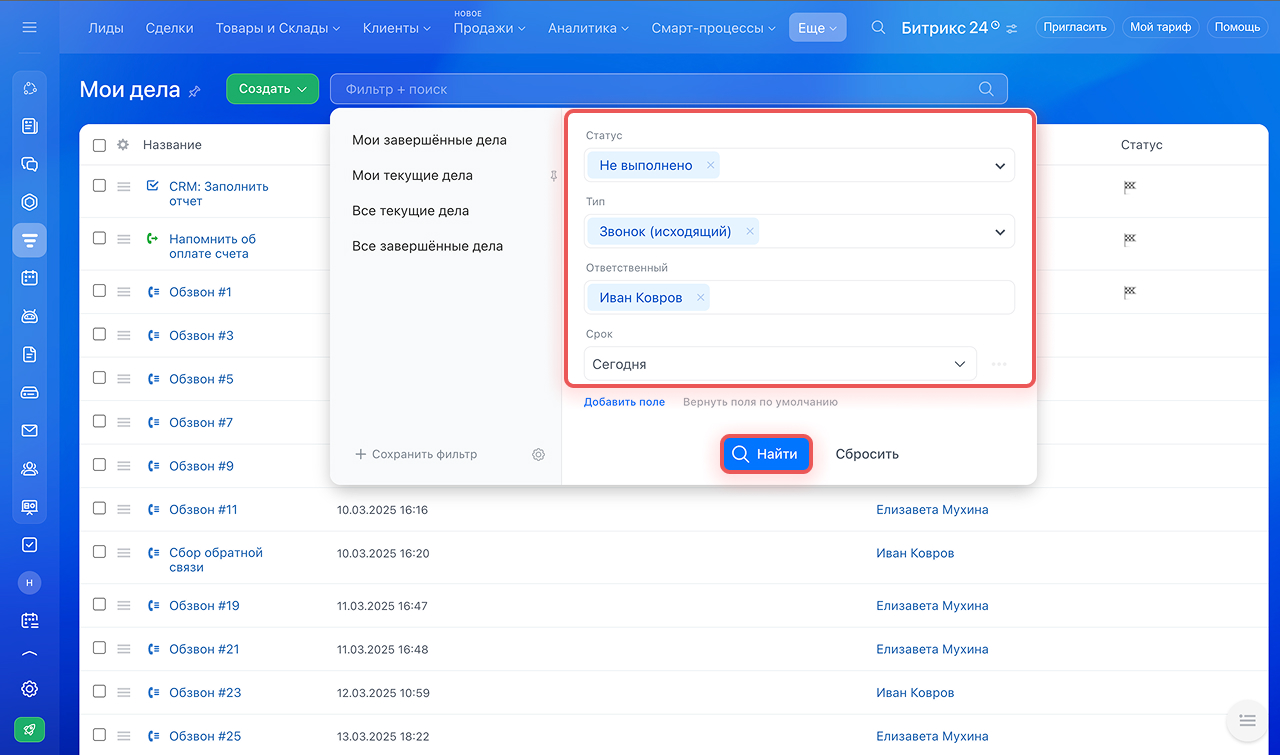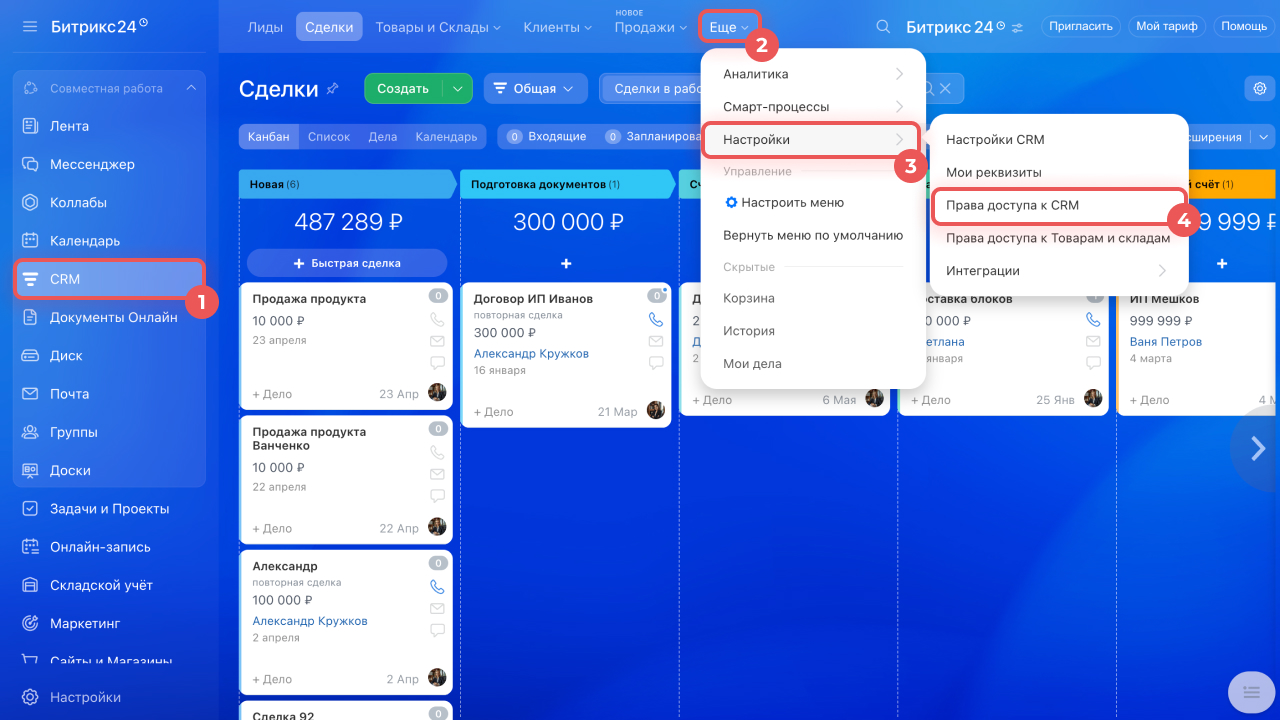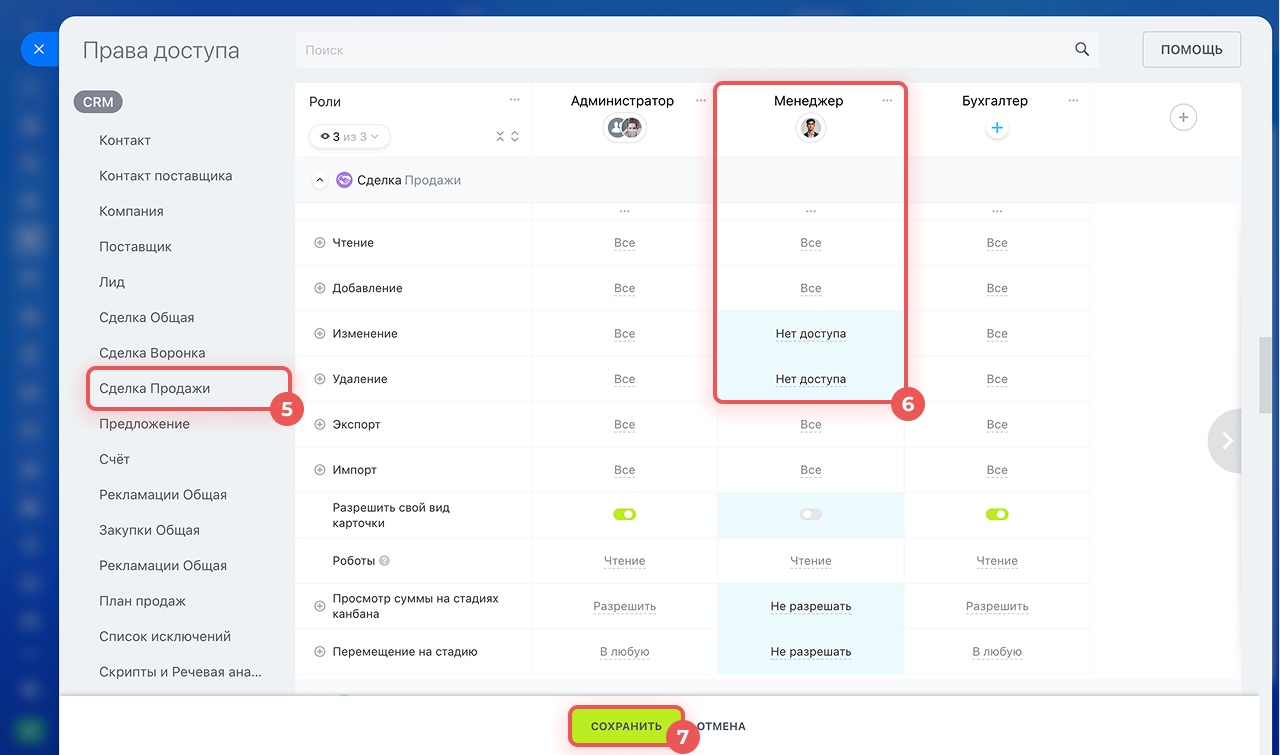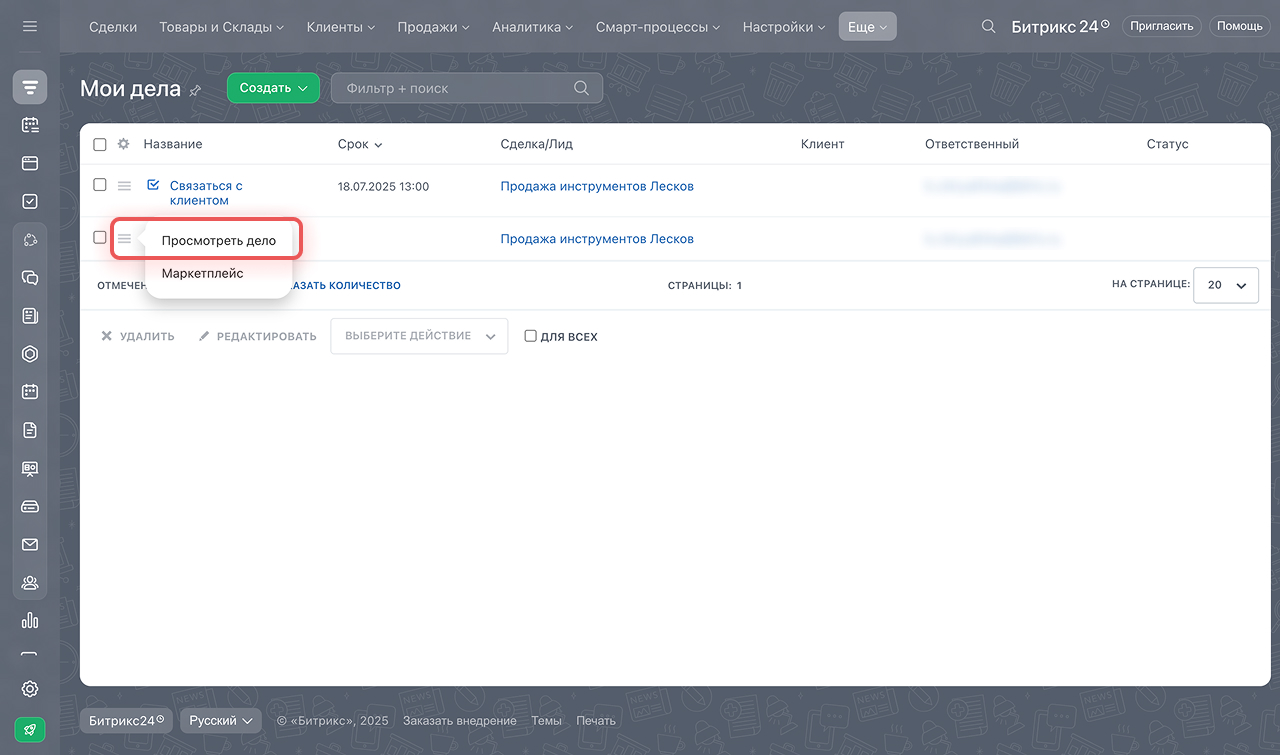В Битрикс24 CRM дела используются для любых задач, связанных с клиентами: звонки, встречи, согласование документов. Посмотреть запланированные и завершенные дела можно в разделе Мои дела.
В статье расскажем, как:
Перейдите в CRM > Еще > Мои дела.
Создать дело. Это поможет планировать и отслеживать работу с клиентами. Например, менеджер автосервиса создает дело с напоминанием о записи на техобслуживание и связывает его с карточкой клиента.
Универсальное дело в CRM
Отредактировать, закрыть или удалить дело. Сделать это можно, не открывая его. Нажмите Меню (≡) слева от нужного дела и выберите действие.
Групповые действия. Через групповые действия можно быстро отредактировать несколько дел одновременно. Отметьте дела в списке и выберите нужное действие:
- удалить,
- редактировать,
- назначить ответственного,
- отметить как выполненное,
- отметить как невыполненное.
Настроить список дел. Чтобы вывести поля в список, откройте Настройки (⚙️). Выберите нужные поля, нажмите Применить.
Чтобы не открывать каждое дело для просмотра деталей, можно добавить поле Описание в список.
Отфильтровать дела. В разделе Мои дела есть стандартные фильтры. С помощью фильтра Все текущие дела руководитель может найти все незакрытые дела подчиненных. Если стандартные фильтры не подходят, создайте свои.
Настроить права доступа. Изменить или закрыть дело могут только пользователи с правами на редактирование связанного с ним элемента CRM. Например, если у сотрудника есть доступ к изменению сделки, то он сможет редактировать и дела по ней.
Ролевая модель прав в CRM
1–4. Перейдите в CRM > Еще > Настройки > Права доступа к CRM.
5. Выберите нужный элемент CRM.
6. Настройте права для нужной роли:
Включите право на чтение, чтобы сотрудник мог только просматривать дела.
Включите права на добавление, изменение и удаление, чтобы сотрудник мог редактировать и закрывать дела.
7. Сохраните изменения.
Коротко
- В карточку дела в Битрикс24 CRM можно записать любые задачи, связанные с клиентами: звонок, встречу, согласование документов.
- Чтобы посмотреть запланированные дела или создать новые, перейдите в CRM > Еще > Мои дела.
- Чтобы отредактировать, закрыть или удалить дело, нажмите Меню (≡) слева от нужного дела и выберите действие.
- Через групповые действия можно быстро отредактировать сразу несколько дел.
- В разделе Мои дела есть стандартные фильтры. С помощью фильтра Все текущие дела руководитель может найти все незакрытые дела подчиненных. Если стандартные фильтры не подходят, создайте свои.
- Настройте список дел. Откройте Настройки (⚙️), выберите нужные поля и нажмите Применить.
- Изменить или закрыть дело могут только пользователи с правами на редактирование связанного с ним элемента CRM.
Рекомендуем прочитать:
(1).png)